En av de funktioner som WhatsApp-användare kan anpassa är profilbilden som visas för alla deras kontakter. Att ändra din WhatsApp-profilbild är ett enkelt sätt att anpassa ditt konto och dela ett foto eller en bild som speglar dig eller ditt humör. Du kan också dölja din WhatsApp-profilbild för specifika personer eller alla kontakter. Det här alternativet i WhatsApp är ganska enkelt att hantera.
Vad ska du göra för att ändra din WhatsApp-profilbild?
WhatsApp har vissa riktlinjer för profilbilder. Appen kräver att din profilbild ska vara minst 140 pixlar bred och 140 pixlar hög, och den får inte vara större än 5 MB. Dessutom tillåter WhatsApp inte att du använder explicit eller stötande innehåll för din profilbild. Om du bryter mot dessa regler kan WhatsApp radera din profilbild eller begränsa ditt konto.
För att ändra din WhatsApp-profilbild måste du följa de här stegen:
- Öppna WhatsApp på telefonen.
- Välj ”Inställningar” i det nedre högra hörnet.
- Tryck på bilden av din profil.
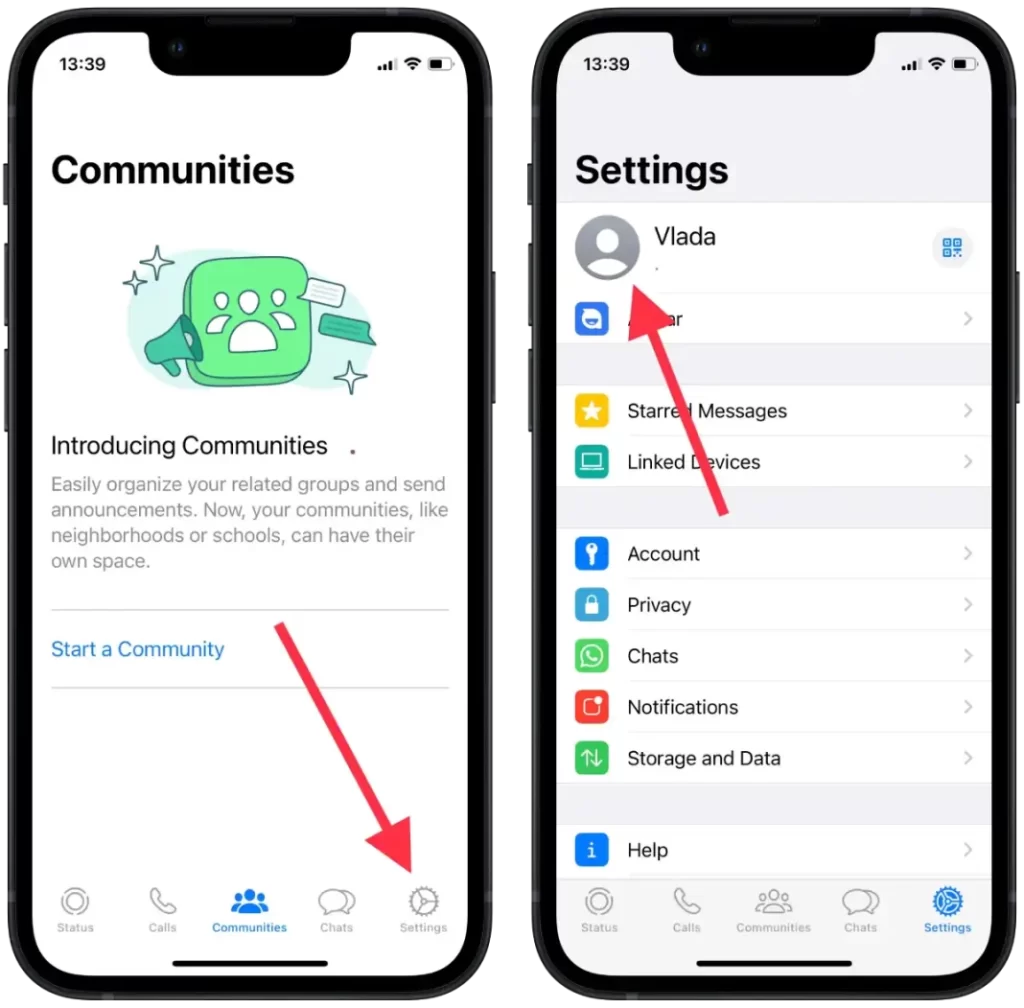
- Klicka på cirkelsymbolen för ditt foto i det övre högra hörnet av skärmen.
- Välj ett nytt foto från din kamerarulle, ta ett nytt foto eller använd en avatar.
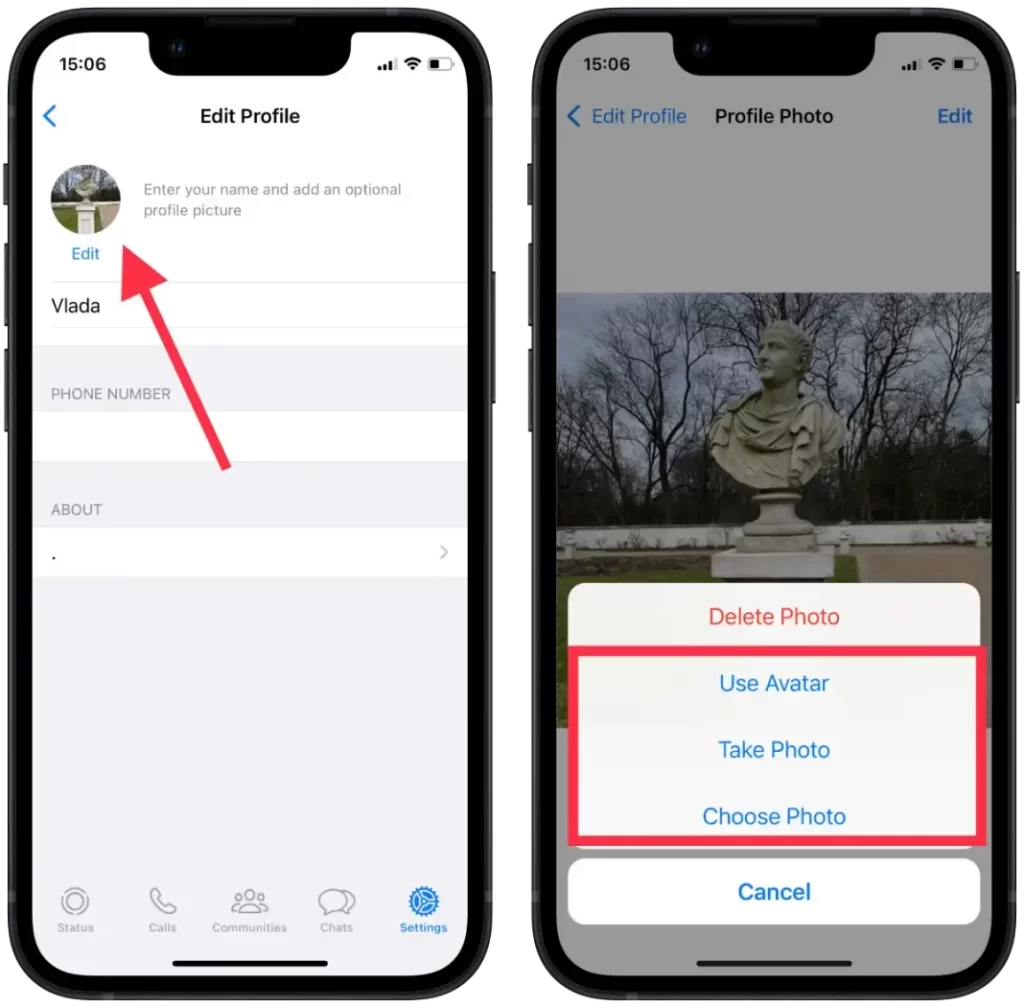
- Justera fotot efter behov och klicka på ”Välj”.
Din nya profilbild kommer att vara synlig för alla dina WhatsApp-kontakter.
Hur raderar man en WhatsApp-profilbild?
Om du raderar din profilbild påverkas inte ditt konto eller dina samtal med dina kontakter. På samma sätt kan dina kontakter fortfarande se ditt namn, telefonnummer och statusmeddelande även om du inte har någon profilbild.
För att ta bort din WhatsApp-profilbild måste du följa de här stegen:
- Öppna WhatsApp på telefonen.
- Välj ”Inställningar” i det nedre högra hörnet.
- Tryck på bilden av din profil.
- Klicka på cirkelsymbolen för ditt foto i det övre högra hörnet av skärmen.
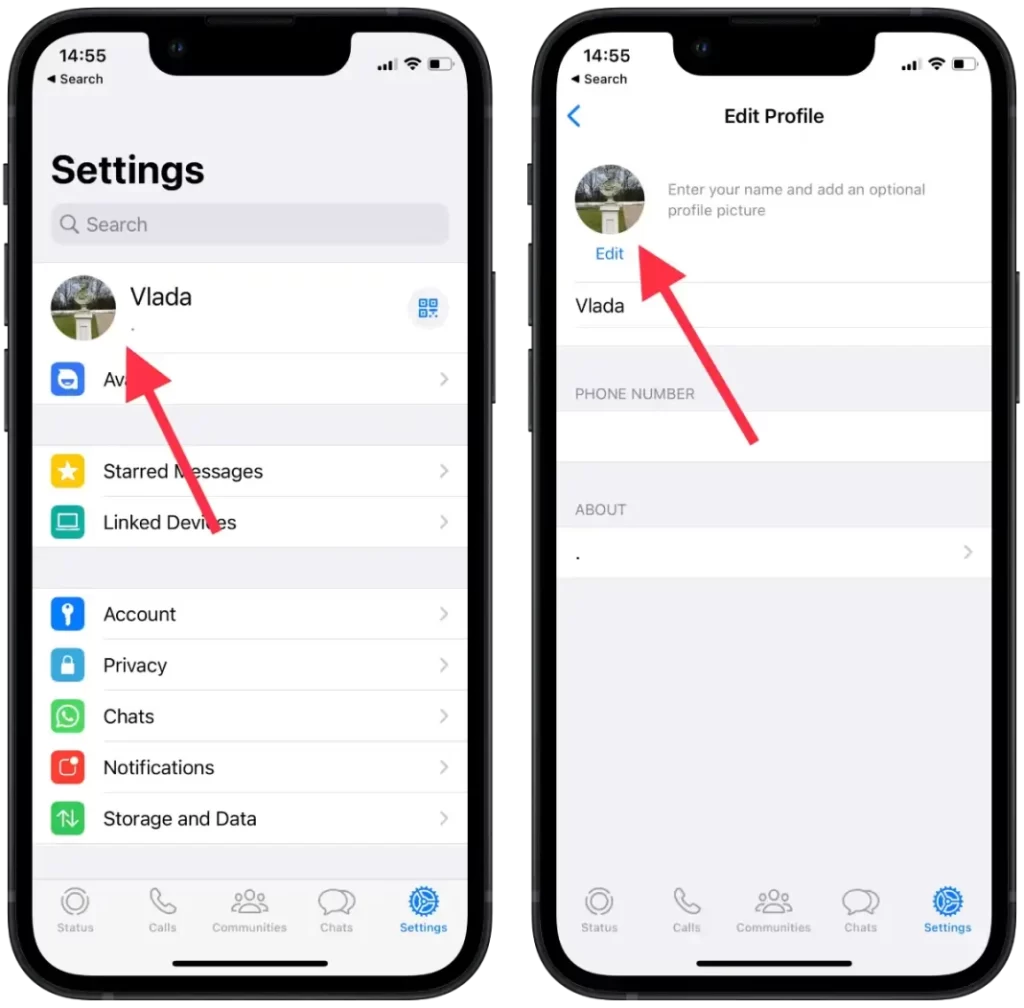
- Tryck på ”Redigera” i det övre högra hörnet.
- Välj ”Ta bort foto”.
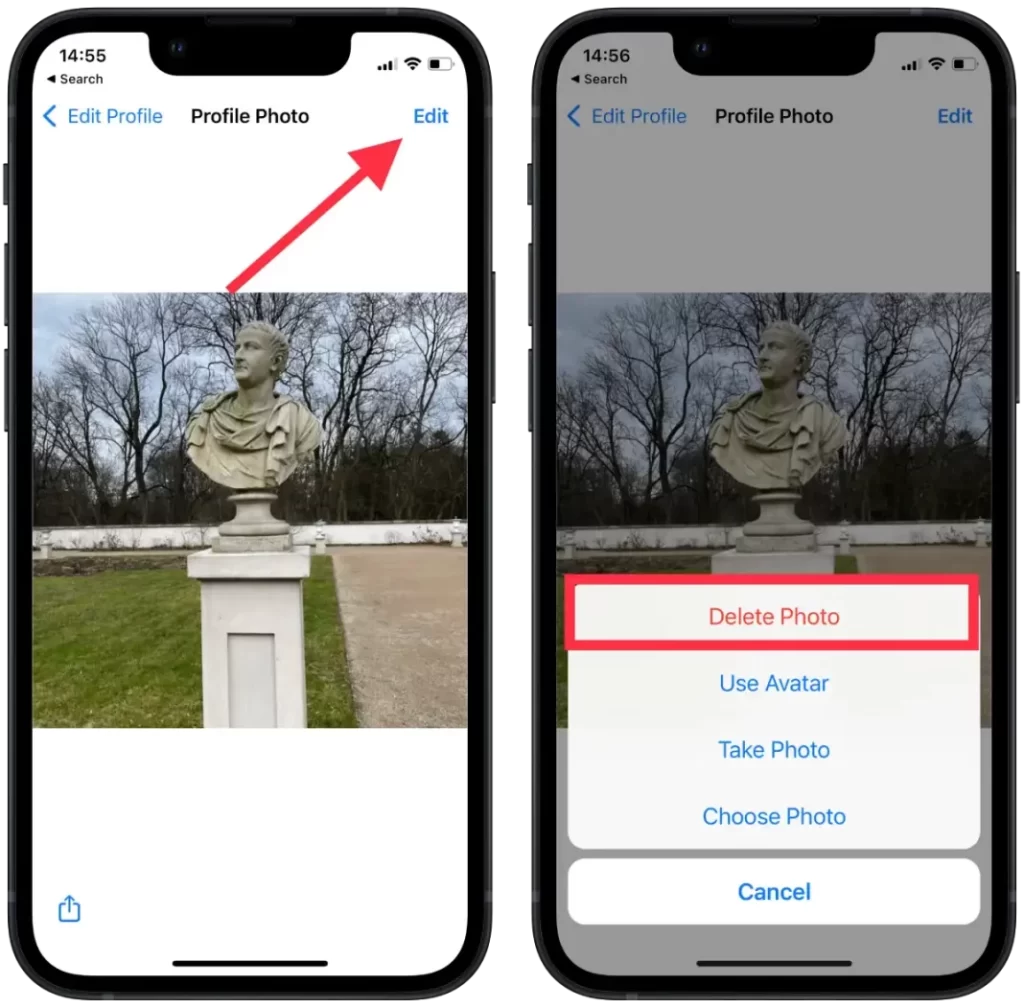
- Bekräfta sedan dina åtgärder.
Efter dessa steg raderas din WhatsApp-profilbild.
Hur döljer du din WhatsApp-profilbild?
Som standard är ”Alla” valt, vilket innebär att alla kan se din profilbild. Om du vill dölja din profilbild på WhatsApp måste du följa de här stegen:
- Öppna WhatsApp på telefonen.
- Välj ”Inställningar”.
- Välj sedan ”Sekretess”.
- Välj avsnittet ”Profilfoto”.

- Om du vill dölja din profilbild för alla dina kontakter väljer du ”Ingen”.
- Om du bara vill visa din profilbild för vissa kontakter kan du välja ”Mina kontakter” i stället för ”Ingen”.
När du har valt den avslutar du inställningsmenyn och dina sekretessinställningar uppdateras.
Är det möjligt att dölja din WhatsApp-profilbild för endast en person?
Som standard är din profilbild synlig för alla dina WhatsApp-kontakter. Du kan dock använda alternativet ”Mina kontakter utom” för att dölja din profilbild för specifika kontakter. Med alternativet ”Mina kontakter utom” i WhatsApp kan du kontrollera vem som kan se din profilbild. Den här funktionen döljer inte ditt namn, telefonnummer eller statusmeddelande.
Så här använder du alternativet ”Mina kontakter utom”:
- Öppna WhatsApp på telefonen.
- Välj ”Inställningar”.
- Välj sedan ”Sekretess”.
- Välj avsnittet ”Profilfoto”.
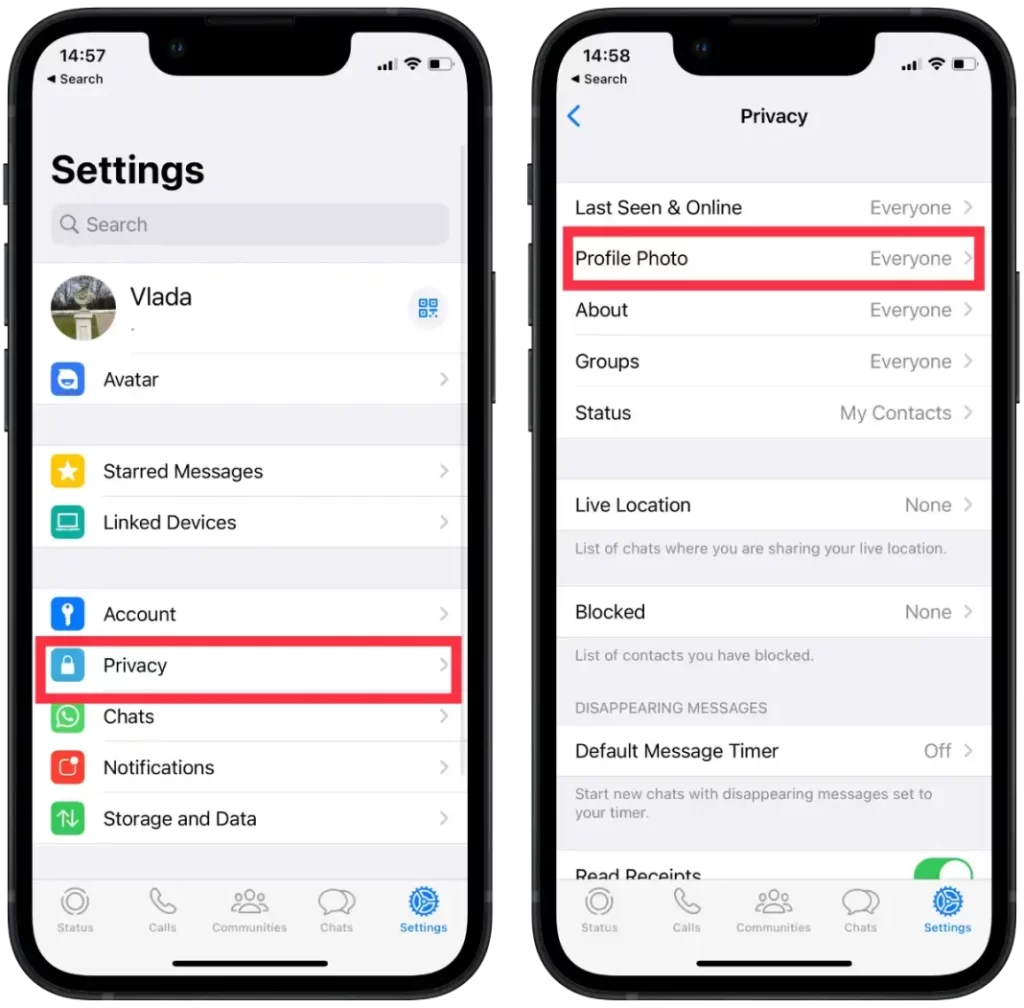
- Tryck på alternativet ”Mina kontakter utom”.
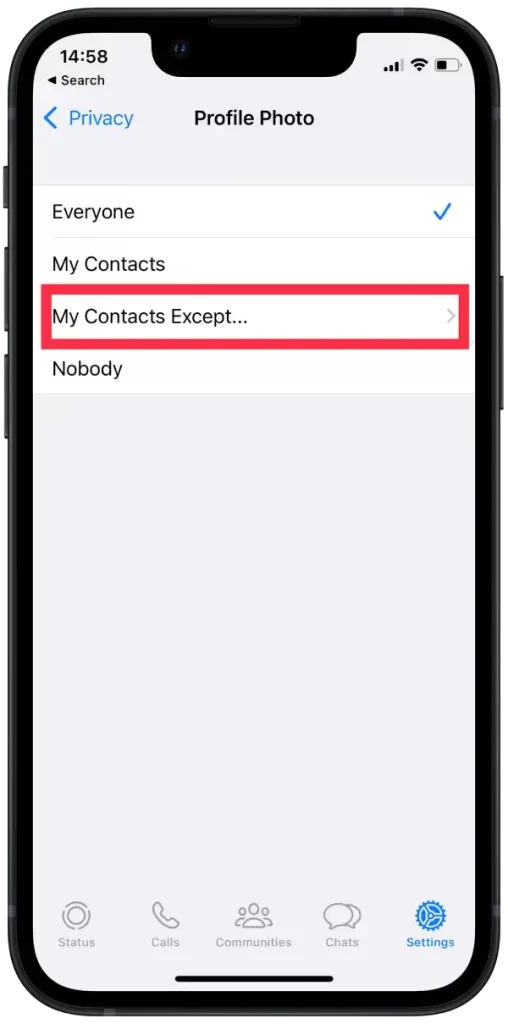
- Välj de kontakter som du vill utesluta från att se dina uppdateringar.
- Tryck på ”Klar” i det övre högra hörnet av skärmen för att spara ändringarna.
När du har ställt in det här alternativet kommer din profilbild att vara synlig för alla dina kontakter utom de du har valt.
Observera att den här funktionen endast är tillgänglig för profilbilden. Du kan inte använda ”Mina kontakter utom” för andra sekretessinställningar, till exempel ”Blockerad” eller ”Läs meddelanden”. Kom också ihåg att dina uteslutna kontakter inte vet att du har konfigurerat sekretessinställningarna för dem.
Är det möjligt att ha flera WhatsApp-profilbilder?
Nej, det är omöjligt att ha flera WhatsApp-profilbilder för samma konto samtidigt. Du kan bara ställa in en profilbild för ditt WhatsApp-konto, som kommer att vara synlig för alla dina kontakter.
Du kan dock ändra din profilbild så många gånger du vill och välja att använda ett annat foto varje gång. När du ändrar din profilbild ersätter det nya fotot det tidigare och dina kontakter ser det nya fotot när de visar din profil.
Du kan använda olika profilbilder för olika WhatsApp-konton om du har flera konton på samma eller olika enheter. Om du vill använda flera WhatsApp-konton på samma enhet kan du använda WhatsApp Business-appen eller en tredjepartsapp som gör att du kan klona WhatsApp. Varje konto kan dock bara ha en profilbild.









